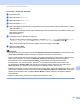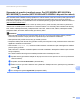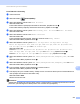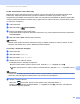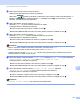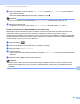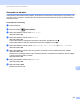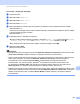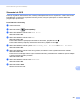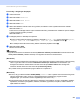Software User's Guide
Table Of Contents
- Příručka uživatele programů
- Použitelné modely
- Definice poznámek
- Kompilace a publikování
- DŮLEŽITÉ UPOZORNĚNÍ
- Obsah
- Oddíl I: Ovládací klávesy tiskárny
- Oddíl II: Windows®
- 2 Tisk
- Použití ovladače tiskárny Brother
- Tisk dokumentu
- Duplexní (oboustranný) tisk
- Současné skenování, tisk a faxování
- Nastavení ovladače tiskárny
- Přístup k nastavení ovladače tiskárny
- Záložka Základní
- Záložka Pokročilé
- Záložka Profily tisku
- Podpora
- Záložka Příslušenství
- Záložka Porty
- Funkce ovladače tiskárny BR-Script3 (emulace jazyka PostScript® 3™)
- Status Monitor
- 3 Skenování
- Skenování dokumentu pomocí ovladače TWAIN
- Skenování dokumentu pomocí ovladače WIA
- Skenování dokumentu při použití ovladače WIA (uživatelé aplikace Windows Photo Gallery a Windows Fax a skenování)
- Použití Nuance™ PaperPort™ 12SE
- 4 ControlCenter4
- Souhrn
- Používání ControlCenter4 v domácím režimu
- Záložka Skenování
- Záložka PC-FAX (Pro modely MFC)
- Záložka Nastavení zařízení
- Záložka Podpora
- Používání ControlCenter4 v pokročilém režimu
- Záložka Skenování
- Záložka PC kopírování
- Záložka PC-FAX (Pro modely MFC)
- Záložka Nastavení zařízení
- Záložka Podpora
- Záložka Vlastní
- Rychlý odkaz na operaci skenování
- Změna nastavení klávesy skenování pro Skenování do PC
- 5 Vzdálená instalace (pro modely MFC)
- 6 Software Brother PC-FAX (Pro modely MFC)
- 7 Nastavení brány firewall (pouze pro síťové uživatele)
- 2 Tisk
- Oddíl III: Apple Macintosh
- 8 Tisk a faxování
- 9 Skenování
- 10 ControlCenter2
- 11 Vzdálená instalace (pro modely MFC)
- Oddíl IV: Použití tlačítka skenování
- 12 Skenování (pro uživatele USB kabelu)
- 13 Síťové skenování (pro síťové uživatele)
- Před používáním síťového skenování
- Použití tlačítka skenování v síti
- Skenování do e-mailu
- Skenování do e-mailu (e-mailový server, Pro DCP-8250DN, MFC-8910DW a MFC-8950DW(T): standard, MFC-8510DN a MFC-8520DN: k dispozici ke stažení)
- Skenování do obrázku
- Skenování do OCR
- Skenování do souboru
- Skenování do FTP
- Skenovat do sítě (Windows®)
- Jak nastavit nové výchozí hodnoty pro velikost souboru (Skenování do e-mailu (e-mailový server), FTP a síť, pro 5-řádkové LCD modely)
- Jak nastavit nové výchozí hodnoty pro funkci Skenovat do e-mailu (e-mailový server, pro DCP-8250DN a MFC-8950DW(T))
- Použití Web Services pro skenování v síti (Windows Vista® SP2 nebo vyšší a Windows® 7)
- Rejstřík
237
Síťové skenování (pro síťové uživatele)
13
f Stisknutím a nebo b zvolíte e-mailovou adresu.
Můžete použít také následující možnost vyhledávání.
Stisknutím spustíte vyhledávání v abecedním nebo číselném pořadí. Stiskněte tlačítko OK.
Zadejte e-mailovou adresu. Stiskněte tlačítko OK a přejděte ke kroku g. (Více informací o použití
adresáře: uu Základní příručka uživatele.)
g Stisknutím tlačítka d nebo c zobrazte Kvalita.
Stiskněte Kvalita a potom stiskněte požadovanou kvalitu.
Postupujte jedním z následujících způsobů:
Pokud chcete změnit typ souboru, přejděte na krok h.
Stisknutím Start zahájíte skenování bez změny dalších nastavení. Přejděte na krok l.
h Stisknutím tlačítka d nebo c zobrazte Typ souboru.
Stiskněte Typ souboru a potom stiskněte požadovaný typ souboru.
Postupujte jedním z následujících způsobů:
Pokud chcete změnit oboustranné nastavení, přejděte na krok i.
Stisknutím Start zahájíte skenování bez změny dalších nastavení. Přejděte na krok l.
Poznámka
• Pokud v nastavení rozlišení zvolíte barvu nebo šedou, nemůžete zvolit TIFF.
• Pokud v nastavení kvality zvolíte černobílé, nelze zvolit JPEG ani XPS.
• Jestliže vyberete možnost Zazpecene PDF, zařízení vás před skenováním požádá, abyste pomocí
číselných kláves 0-9 zadali 4-místné heslo.
i Stisknutím tlačítka d nebo c zobrazte Duplex. sken. Stiskněte Duplex. sken a potom stiskněte
Vypnuto, Duplex. sken: Na sirku nebo Duplex. sken: Na vysku.
Postupujte jedním z následujících způsobů:
Pokud chcete změnit nastavení skla skeneru, přejděte na krok j.
Stisknutím Start zahájíte skenování bez změny dalších nastavení. Přejděte na krok l.
j Stisknutím tlačítka d nebo c zobrazte Velikost ze skla skeneru. Stiskněte
Velikost ze skla skeneru a potom stiskněte požadované nastavení.
Postupujte jedním z následujících způsobů:
Pokud v nastavení rozlišení zvolíte barvu nebo šedou, přejděte ke kroku k.
Stisknutím Start zahájíte skenování bez změny dalších nastavení. Přejděte na krok l.
Poznámka
Velikost ze skla skeneru není k dispozici při používání ADF.